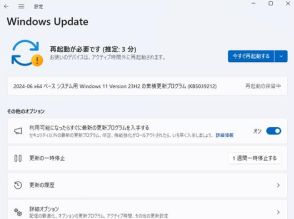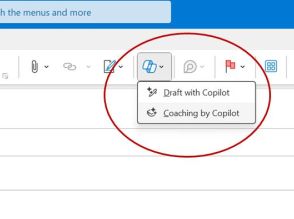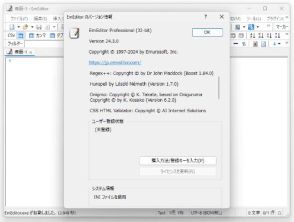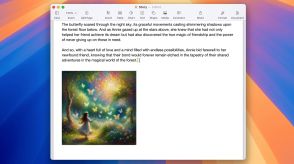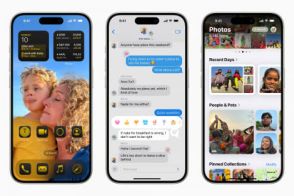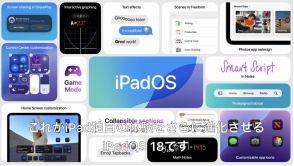Windows起動時に自動で開くアプリを変更する【今日のワークハック】
Windowsを起動すると、自動的にアプリが開くことがありますが、これが原因で起動時間が遅くなる場合は、起動するアプリを管理することがおすすめです。
タスクマネージャーやWindowsの設定アプリを使用して、スタートアップ時に自動的に開くアプリを制御する方法を紹介します。
スタートアップアプリの管理は、Windowsの起動速度を向上させるために役立ちます。ぜひ試してみてください。

Windowsを起動すると、自動的にアプリが開きませんか? これで起動に時間がかかったり、イライラしたりしているなら、起動するアプリを取捨選択するのがいいでしょう。
今回は、Windows起動時に自動的に開くアプリをコントロールする方法をご紹介します。
【今日のワークハックはこんな人におすすめ!】
Windows起動時の速度が遅い人
Windows起動時に開きたいアプリがある人
タスクマネージャーを使用してスタートアップアプリを有効または無効にする方法
スタートアップ時に開くアプリを決めるなら、タスクマネージャーを使いましょう。ここでは、アプリがパソコンの起動速度に大きな影響を与えているかどうかも確認できます。
コンピュータを起動したときにアプリが自動的に開かないようにするには、右クリックして有効または無効のオプションを選択します。これで完了です。
Windows 11ではサイドバーからスタートアップアプリオプションから確認が可能。
Windowsの設定アプリを使ってスタートアップアプリを有効または無効にする方法
同じことをWindowsの設定アプリからも行なえます。
Windows 10とWindows 11の両方で、設定 > アプリ > スタートアップに移動すると、すべてのアプリのリストが表示されます。
各アプリにはスイッチがあり、それをオンまたはオフに切り替えるだけで、スタートアップのステータスを変更可能。
変更は次回の起動時に反映されます。
「今日のワークハック」記事をもっと読む
連載「今日のワークハック」では、仕事が速く効率的にこなせる!ツール・アプリ・OSのショートカットや使い方、アイデアをお届けします。